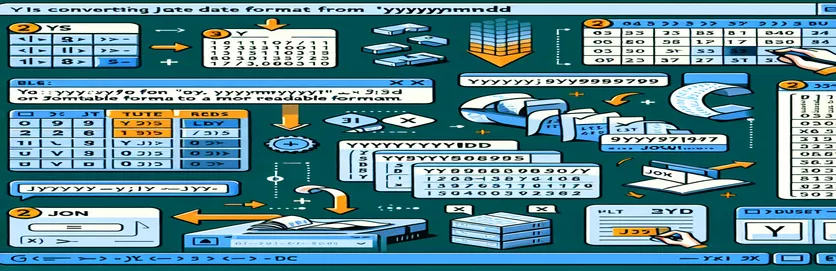எக்செல் இல் JSON தேதிகளைக் கையாளுதல்
JSON தரவுத்தொகுப்புகளுடன் பணிபுரிவது பெரும்பாலும் பல்வேறு வடிவங்களில் தேதிகளைக் கையாள்கிறது. ஒரு பொதுவான வடிவம் YYYYMMDD ஆகும், இதில் தேதிகள் ஜூன் 11, 2019க்கான 20190611 போன்ற எண்களாகத் தோன்றும்.
இந்தக் கட்டுரையில், எக்செல் இல் உள்ள சாதாரண தேதி வடிவமைப்பு இந்த தேதிகளுக்கு ஏன் வேலை செய்யாது என்பதை ஆராய்வோம் மற்றும் அவற்றை படிக்கக்கூடிய வடிவமாக மாற்றுவதற்கான தீர்வுகளைப் பற்றி விவாதிப்போம். தேவைப்பட்டால் ஹைபன்களைச் சரியாகச் செருகுவதற்கான உதவிக்குறிப்புகளையும் வழங்குவோம்.
| கட்டளை | விளக்கம் |
|---|---|
| Set ws = ThisWorkbook.Sheets("Sheet1") | VBA இல் ws என்ற மாறிக்கு குறிப்பிட்ட பணித்தாளை ஒதுக்குகிறது. |
| Set rng = ws.Range("A1:A100") | VBA இல் குறிப்பிட்ட பணித்தாளில் உள்ள கலங்களின் வரம்பை வரையறுக்கிறது. |
| IsNumeric(cell.Value) | VBA இல் செல் மதிப்பு எண்ணாக உள்ளதா என்பதைச் சரிபார்க்கிறது. |
| import pandas as pd | பாண்டாஸ் நூலகத்தை இறக்குமதி செய்து, பைத்தானில் 'pd' என்ற மாற்றுப்பெயரை ஒதுக்குகிறது. |
| df['Date'].apply(convert_date) | பைத்தானில் உள்ள டேட்டாஃப்ரேமின் 'தேதி' நெடுவரிசையில் உள்ள ஒவ்வொரு உறுப்புக்கும் ஒரு செயல்பாட்டைப் பயன்படுத்துகிறது. |
| df.to_excel('formatted_data.xlsx', index=False) | பைத்தானில் வரிசை குறியீடுகள் இல்லாமல் எக்செல் கோப்பில் டேட்டாஃப்ரேமை எழுதுகிறது. |
| TEXT(LEFT(A1, 4) & "-" & MID(A1, 5, 2) & "-" & RIGHT(A1, 2), "yyyy-mm-dd") | சரத்தின் பகுதிகளை ஒருங்கிணைத்து எக்செல் ஃபார்முலாவில் தேதியாக வடிவமைக்கிறது. |
JSON தேதிகளை Excel இல் படிக்கக்கூடிய வடிவத்திற்கு மாற்றுகிறது
முந்தைய எடுத்துக்காட்டுகளில் வழங்கப்பட்ட VBA ஸ்கிரிப்ட், YYYYMMDD வடிவத்தில் எண்களாக சேமிக்கப்பட்ட தேதிகளை எக்செல் இல் மேலும் படிக்கக்கூடிய YYYY-MM-DD வடிவத்தில் மறுவடிவமைக்க வடிவமைக்கப்பட்டுள்ளது. குறிப்பிட்ட வரம்பில் உள்ள செல்களை மறுதொடக்கம் செய்வதன் மூலம் இது அடையப்படுகிறது, ஒவ்வொரு கலமும் எட்டு எழுத்துகள் கொண்ட ஒரு எண் மதிப்பைக் கொண்டிருக்கிறதா என்று சரிபார்த்து, பின்னர் ஹைபன்களை மறுசீரமைத்து பொருத்தமான நிலைகளில் செருகுவதன் மூலம் அடையப்படுகிறது. கட்டளை தரவு அமைந்துள்ள பணித்தாள் அமைக்கிறது, மற்றும் செயலாக்கப்பட வேண்டிய கலங்களின் வரம்பைக் குறிப்பிடுகிறது. தி செல் மதிப்பு எண்ணாக உள்ளதா என்பதைச் சரிபார்க்க, தொடர்புடைய செல்கள் மட்டுமே செயலாக்கப்படுவதை உறுதிசெய்ய கட்டளை பயன்படுத்தப்படுகிறது. இந்தக் கட்டளைகளைப் பயன்படுத்துவதன் மூலம், ஸ்கிரிப்ட் தேவையான தேதிகளை திறமையாக வடிவமைக்கிறது.
பைதான் ஸ்கிரிப்ட் தேதி மாற்றத்தைக் கையாள பாண்டாஸ் நூலகத்தைப் பயன்படுத்துகிறது. கட்டளை பாண்டாஸ் நூலகத்தை இறக்குமதி செய்கிறது, இது தரவு கையாளுதலுக்கு முக்கியமானது. செயல்பாடு வழக்கம் பொருந்தும் 'தேதி' நெடுவரிசையில் உள்ள ஒவ்வொரு உறுப்புக்கும் செயல்படும், தேதி வடிவமைப்பை மாற்றும். இறுதியாக, df.to_excel('formatted_data.xlsx', index=False) புதிதாக வடிவமைக்கப்பட்ட DataFrame ஐ குறியீட்டைச் சேர்க்காமல் எக்செல் கோப்பில் சேமிக்கிறது. இந்த ஸ்கிரிப்ட் பைத்தானை நன்கு அறிந்த பயனர்களுக்கு VBA க்கு ஒரு சக்திவாய்ந்த மாற்றீட்டை வழங்குகிறது. கூடுதலாக, எக்செல் சூத்திரம் தனிப்பட்ட தேதிகளை நேரடியாக எக்செல் கலங்களுக்குள் மாற்றுவதற்கான விரைவான, சூத்திர அடிப்படையிலான தீர்வை வழங்குகிறது. இந்த முறைகள் ஒவ்வொன்றும் JSON தரவுத்தொகுப்புகளிலிருந்து தேதிகளை எக்செல் இல் பயனர் நட்பு வடிவமாக மாற்றுவதில் உள்ள சிக்கலை நிவர்த்தி செய்கிறது, பல்வேறு பயனர் விருப்பங்களுக்கு பல்துறை தீர்வுகளை வழங்குகிறது.
எக்செல் இல் JSON தேதிகளை மாற்றுதல்: திட்டவட்டமாக ஹைபன்களைச் சேர்த்தல்
Excel க்கான VBA ஸ்கிரிப்ட்
Sub ConvertDates()Dim ws As WorksheetDim rng As RangeDim cell As RangeSet ws = ThisWorkbook.Sheets("Sheet1") ' Adjust sheet name if necessarySet rng = ws.Range("A1:A100") ' Adjust range if necessaryFor Each cell In rngIf IsNumeric(cell.Value) And Len(cell.Value) = 8 Thencell.Value = Left(cell.Value, 4) & "-" & Mid(cell.Value, 5, 2) & "-" & Right(cell.Value, 2)End IfNext cellEnd Sub
பைதான் மூலம் எக்செல் தேதி மாற்றத்தை தானியங்குபடுத்துகிறது
பாண்டாக்களுடன் பைதான் ஸ்கிரிப்ட்
import pandas as pddf = pd.read_excel('data.xlsx') # Replace with your file namedef convert_date(date_str):return f"{date_str[:4]}-{date_str[4:6]}-{date_str[6:]}"df['Date'] = df['Date'].apply(convert_date)df.to_excel('formatted_data.xlsx', index=False)
JSON தேதிகளை மறுவடிவமைக்க எக்செல் ஃபார்முலாவைப் பயன்படுத்துதல்
எக்செல் சூத்திரங்கள்
=TEXT(LEFT(A1, 4) & "-" & MID(A1, 5, 2) & "-" & RIGHT(A1, 2), "yyyy-mm-dd")
எக்செல் இல் JSON தேதிகளை மாற்றுவதற்கான பயனுள்ள முறைகள்
எக்செல் இல் JSON தேதிகளை மாற்றுவதற்கான மற்றொரு அணுகுமுறை பவர் க்யூரியைப் பயன்படுத்துவதாகும், இது ஒரு தரவு இணைப்பு தொழில்நுட்பமாகும், இது பயனர்கள் பல்வேறு வகையான ஆதாரங்களில் தரவைக் கண்டறிய, இணைக்க, இணைக்க மற்றும் செம்மைப்படுத்த உதவுகிறது. பவர் வினவல் பெரிய தரவுத்தொகுப்புகளைக் கையாளும் போது அல்லது தேதி மாற்றம் ஒரு பெரிய தரவு மாற்ற செயல்முறையின் ஒரு பகுதியாக இருக்க வேண்டிய போது குறிப்பாக பயனுள்ளதாக இருக்கும். தேதி மாற்றத்திற்கான பவர் வினவலைப் பயன்படுத்த, நீங்கள் தரவுத்தொகுப்பை Excel இல் இறக்குமதி செய்யலாம், பின்னர் தேதி நெடுவரிசையை மாற்ற பவர் வினவலைப் பயன்படுத்தலாம். தரவைத் தேர்ந்தெடுத்து, பவர் வினவல் எடிட்டரில் "அட்டவணை/வரம்பிலிருந்து" என்பதைத் தேர்ந்தெடுப்பதன் மூலம் தொடங்கவும். தனிப்பயன் நெடுவரிசையை உருவாக்க "நெடுவரிசையைச் சேர்" அம்சத்தைப் பயன்படுத்தவும் மற்றும் தேதிகளை சரியாக வடிவமைக்க ஒரு செயல்பாட்டைப் பயன்படுத்தவும். இந்த முறை திறமையானது மற்றும் பவர் வினவலில் உள்ள பிற தரவு செயலாக்க படிகளுடன் தடையின்றி ஒருங்கிணைக்கிறது.
பவர் வினவலைத் தவிர, எக்செல்-ன் டெக்ஸ்ட்-டு-நெடுவரிசை அம்சத்தைப் பயன்படுத்துவது மற்றொரு பயனுள்ள முறையாகும். இந்த உள்ளமைக்கப்பட்ட கருவி பயனர்கள் ஒரு நெடுவரிசை உரையை பிரித்து பல நெடுவரிசைகளாக பிரிக்க அனுமதிக்கிறது. YYYYMMDD வடிவமைப்பில் உள்ள தேதிகளுக்கு, உரையிலிருந்து நெடுவரிசைகளைப் பயன்படுத்தி தனித்தனி ஆண்டு, மாதம் மற்றும் நாள் நெடுவரிசைகளாகப் பிரிக்கலாம், பின்னர் இந்த நெடுவரிசைகளை பொருத்தமான இடங்களில் ஹைபன்களுடன் இணைக்கவும். இந்த முறை எளிமையானது மற்றும் எந்த நிரலாக்க அறிவும் தேவையில்லை. பவர் வினவல் மற்றும் டெக்ஸ்ட்-டு-நெடுவரிசைகள் இரண்டும் கூடுதல் நெகிழ்வுத்தன்மையை வழங்குகின்றன மற்றும் பயனரின் பரிச்சயம் மற்றும் குறிப்பிட்ட தேவைகளைப் பொறுத்து VBA அல்லது பைதான் ஸ்கிரிப்ட்களைப் பயன்படுத்துவதற்கு மதிப்புமிக்க மாற்றுகளாக இருக்கலாம்.
- JSON தேதிகளை மாற்ற பவர் வினவலைப் பயன்படுத்துவது எப்படி?
- தரவைத் தேர்ந்தெடுத்து, "தரவு" தாவலுக்குச் சென்று, பவர் வினவல் எடிட்டரைத் திறக்க "அட்டவணை/வரம்பிலிருந்து" என்பதைத் தேர்ந்தெடுக்கவும். வடிவமைக்கப்பட்ட தேதியுடன் தனிப்பயன் நெடுவரிசையை உருவாக்க "நெடுவரிசையைச் சேர்" என்பதைப் பயன்படுத்தவும்.
- பவர் வினவல் மூலம் தேதி மாற்றத்தை தானியங்குபடுத்த முடியுமா?
- ஆம், பவர் வினவலில் உருமாற்றப் படிகளை அமைத்தவுடன், அதே படிகளை தானாகவே புதுப்பிக்கப்பட்ட தரவிற்குப் பயன்படுத்த வினவலைப் புதுப்பிக்கலாம்.
- உரை முதல் நெடுவரிசைகள் அம்சம் என்ன?
- Text-to-Columns என்பது எக்செல் அம்சமாகும், இது உரையின் ஒரு நெடுவரிசையை பல நெடுவரிசைகளாக பிரித்து, தேதி கூறுகளை பிரிக்க பயனுள்ளதாக இருக்கும்.
- தேதியை மாற்றுவதற்கு உரையிலிருந்து நெடுவரிசைகளை எவ்வாறு பயன்படுத்துவது?
- தேதி மதிப்புகளுடன் நெடுவரிசையைத் தேர்ந்தெடுத்து, "தரவு" தாவலுக்குச் சென்று, "நெடுவரிசைகளுக்கு உரை" என்பதைத் தேர்வுசெய்து, உரையை தனி நெடுவரிசைகளாகப் பிரிக்க வழிகாட்டியைப் பின்தொடரவும்.
- தேதிகளை மறுவடிவமைக்க எக்செல் சூத்திரங்களைப் பயன்படுத்தலாமா?
- ஆம், நீங்கள் எக்செல் செயல்பாடுகளின் கலவையைப் பயன்படுத்தலாம் , , மற்றும் தேதி கூறுகளை பிரித்தெடுத்து அவற்றை ஹைபன்களுடன் மீண்டும் இணைக்கவும்.
- தேதி மாற்றத்திற்கு ஏதேனும் துணை நிரல்கள் உள்ளதா?
- பல எக்செல் ஆட்-இன்கள் கிடைக்கின்றன, அவை தேதி மாற்றும் பணிகளை எளிதாக்குகின்றன, பயனர் நட்பு இடைமுகங்கள் மற்றும் கூடுதல் அம்சங்களை வழங்குகின்றன.
- தேதி மாற்றத்திற்கு VBA ஐப் பயன்படுத்துவதன் நன்மைகள் என்ன?
- VBA ஆனது, தேதி மாற்றும் செயல்முறையின் தானியங்கு மற்றும் தனிப்பயனாக்கத்தை அனுமதிக்கிறது, தொகுதி செயலாக்கம் மற்றும் பிற எக்செல் பணிகளுடன் ஒருங்கிணைக்க உதவுகிறது.
- தேதி மாற்றத்திற்கு நான் எக்செல் உடன் பைத்தானைப் பயன்படுத்தலாமா?
- ஆம், பாண்டாக்கள் போன்ற நூலகங்களைப் பயன்படுத்தி, நீங்கள் எக்செல் கோப்புகளைப் படிக்கலாம், தேதி வடிவங்களைக் கையாளலாம் மற்றும் முடிவுகளை எக்செல் இல் சேமிக்கலாம்.
- தேதி மாற்றத்திற்கு எக்செல் சூத்திரங்களைப் பயன்படுத்துவதற்கான வரம்புகள் என்ன?
- எக்செல் ஃபார்முலாக்கள் பெரிய தரவுத்தொகுப்புகளுக்கு குறைவான செயல்திறன் கொண்டதாக இருக்கலாம் மற்றும் விரும்பிய முடிவுகளை அடைய சிக்கலான உள்ளமை செயல்பாடுகள் தேவைப்படலாம்.
JSON தேதி மாற்றத்திற்கான வழிகாட்டியை மூடுகிறது
எக்செல் இல் YYYYMMDD வடிவமைப்பிலிருந்து, குறிப்பாக JSON தரவுத்தொகுப்புகளிலிருந்து தேதிகளை மறுவடிவமைக்க, சாதாரண வடிவமைப்பு விருப்பங்களைத் தாண்டி குறிப்பிட்ட நுட்பங்கள் தேவை. VBA மற்றும் Python ஸ்கிரிப்டிங் போன்ற முறைகளைப் பயன்படுத்துவது, Excel இன் உள்ளமைக்கப்பட்ட கருவிகளான Text-to-Columns மற்றும் Power Query போன்றவற்றுடன், தேதிகள் துல்லியமாகவும் திறமையாகவும் மாற்றப்படுவதை உறுதி செய்கிறது. இந்தத் தீர்வுகள், பன்முகத்தன்மையை வழங்குகின்றன, பல்வேறு அளவிலான நிரலாக்க நிபுணத்துவம் மற்றும் வெவ்வேறு தரவு செயலாக்கத் தேவைகளுடன் பயனர்களுக்கு இடமளிக்கின்றன.